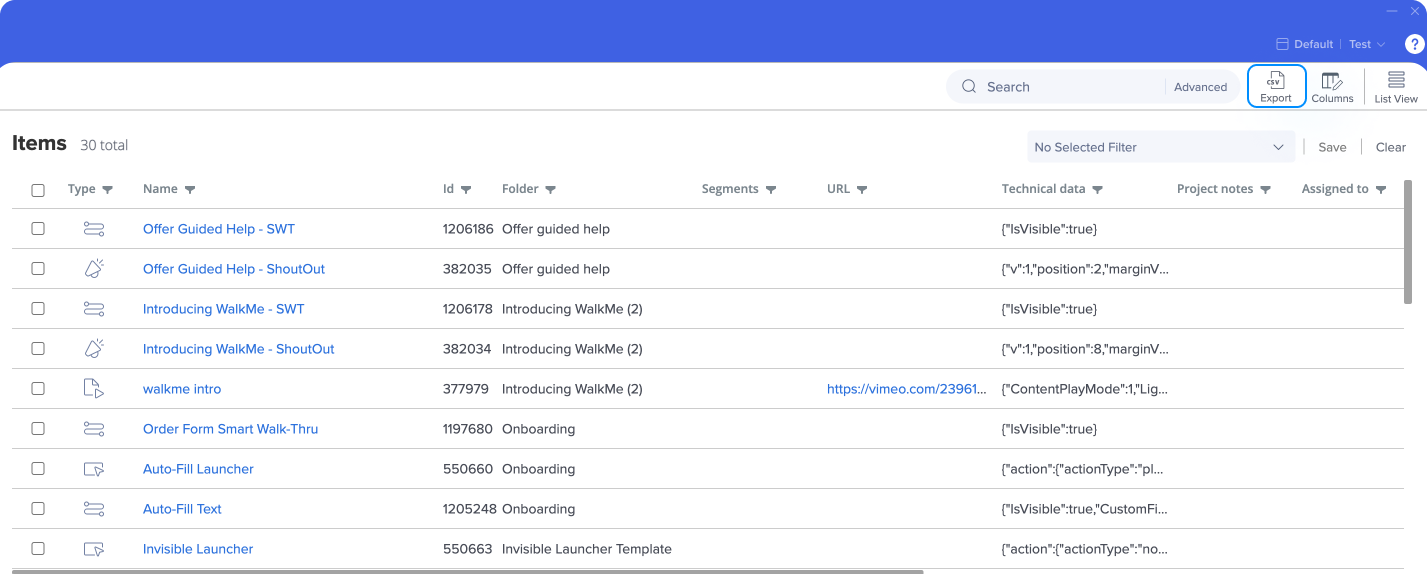Tableau synoptique Éditeur
Aperçu général
Le Grid View (tableau synoptique) est une mise en page de l'expérience utilisateur détaillée pour les constructeurs et les modérateurs de contenu.
L'interface du tableau synoptique offre des capacités de recherche et de filtre, une expérience de navigation facile, un processus pour afficher un aperçu et publier et une vue d'ensemble d'éléments provenant de tous les environnements.
Vous pouvez utiliser les champs de données du projet (champs d'état, de raison, d'attribution et de notes de projet) pour créer des flux de gestion de projet de base et surveiller les progrès de la création de la publication.
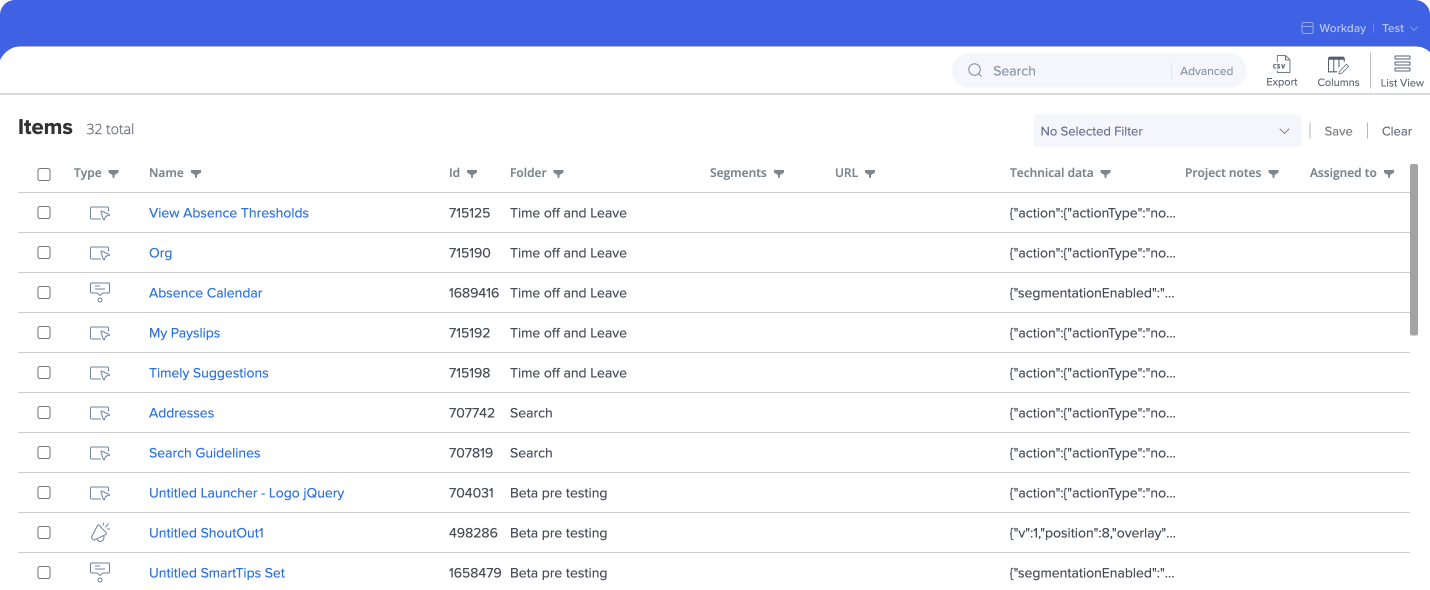
Cas d'utilisation
L'utilisateur peut se servir de la nouvelle interface du tableau synoptique dans les cas d'utilisation suivants :
- Ajouter ou supprimer des colonnes en fonction de chaque persona, la configuration est enregistrée au niveau de la machine.
- Filtrer des données sur une ou plusieurs colonnes.
- Trier des donnés en cliquant sur n'importe quelle colonne.
- Rechercher des données dans des colonnes visibles.
- Naviguez vers n'importe quel élément.
- Afficher un aperçu et publier un ou plusieurs éléments.
- Gérez le statut du contenu et la propriété en utilisant les champs de données du projet.
- Recherchez une configuration technique en utilisant la colonne des données techniques.
Accéder au tableau synoptique de l'éditeur
Cliquez sur le nouveau bouton Grid View (Tableau synoptique) dans l'éditeur :
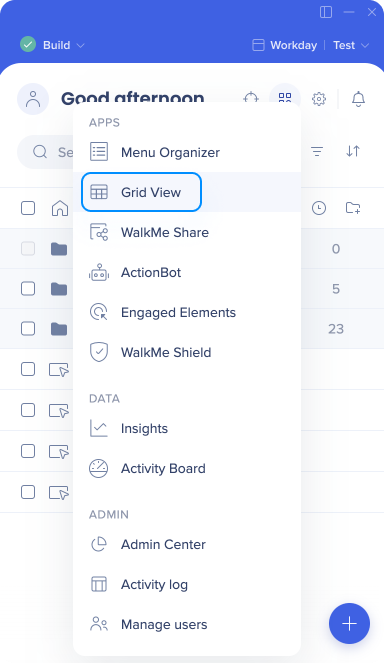
Par défaut, toutes les colonnes et les environnements sont visibles pour les nouveaux utilisateurs.
À propos du tableau synoptique de l'éditeur
Le tableau synoptique Éditeur offre une vue détaillée du contenu dans un système spécifique.
Chaque élément est affiché sur une ligne distincte avec l'ensemble de ses propriétés, de son statut et de ses données.
À propos des colonnes personnalisées
Choisissez pour voir des données supplémentaires en ajoutant des colonnes de 3 catégories :
- Colonnes générales
- Colonnes qui comprennent des propriétés déployables simples.
- La colonne AutoPlay (lecture automatique) montre si un déployable a un Auto Play et un type d'Auto Play (une fois, toujours, une fois par jour, etc.).
- Créé par voir le filtre « Crée par » dans les Segments et filtres de l'éditeur
- Notes du générateur : notes laissées sur l'élément à partir de son écran de création / paramètres (ne peuvent pas être modifiées à partir de la vue Grille, uniquement à partir de l'écran d'élément)
- La colonne URL qui se réfère à la valeur interne de l'URL dans les Ressources (article, vidéo) et les Shuttles.
- La colonne Données techniques est une colonne avancée qui fournit plus d'informations dans certains cas - elle peut être utilisée pour rechercher des règles basées sur un terme jQuery, etc. Elle n'est pas censée contenir toutes les données techniques, par exemple les informations relatives à l'autoplay Smart Walk-Thru n'apparaîtront pas ici (par conception)
- Colonnes de données de projet
- Les champs de données du projet sont de nouveaux champs de saisie qu'un utilisateur peut utiliser pour la gestion de projet.
-
- Les champs ont un indicateur de pointage avec la souris et ont une modification intraligne en double cliquant sur une cellule spécifique.
- Choisissez parmi 4 colonnes prédéfinies : Date d'échéance, Projets, Notes, Attribué à, Statut.
- L'Éditeur et WalkMe Share utilisent les mêmes champs de métadonnées : les données seront synchronisées automatiquement.
- Les colonnes d'environnement
- Tous les environnements disponibles dans le système seront affichés dans le sélecteur de colonne.
- Chaque environnement sera une nouvelle colonne.
Cliquez sur le bouton Colonnes :
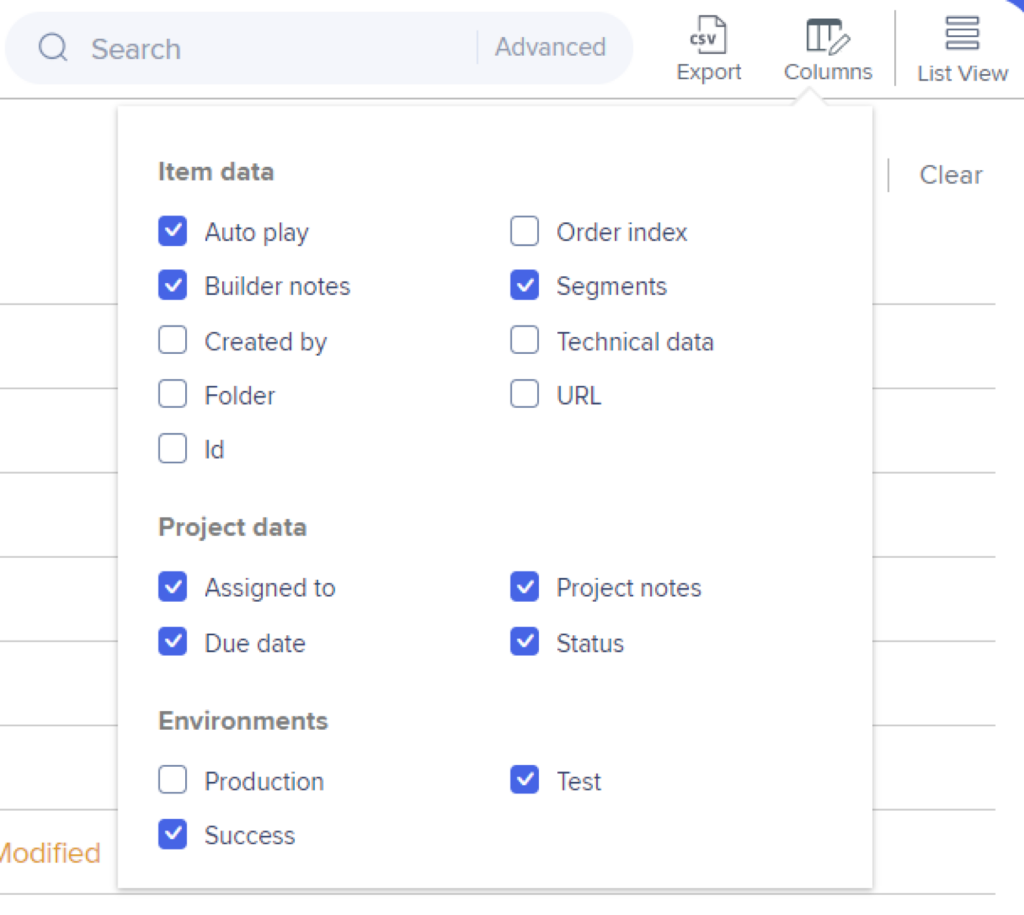
À propos du filtrage et de la recherche de contenu
- Les utilisateurs peuvent utiliser des filtres souples de type Excel au niveau de la colonne et sélectionner une ou plusieurs valeurs.
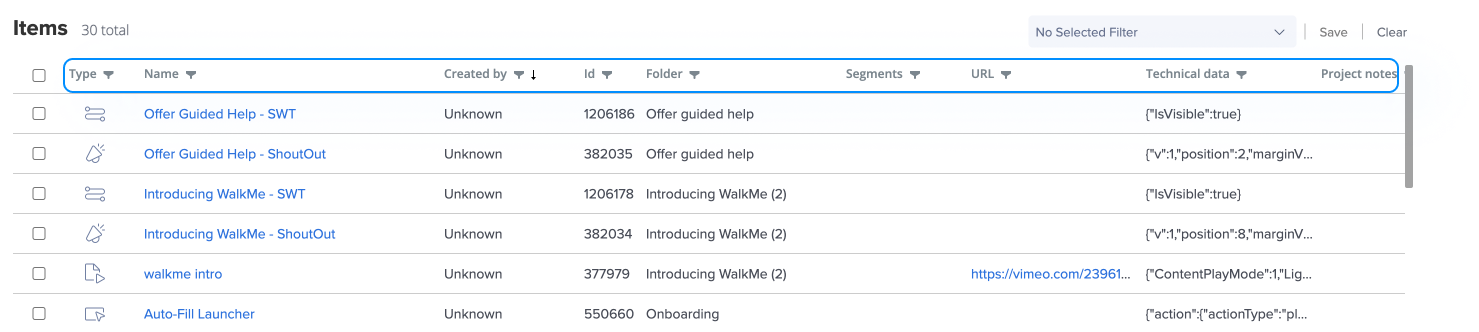
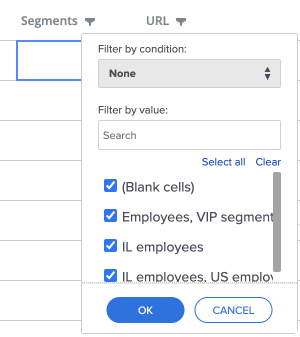
- Les utilisateurs peuvent créer des filtres complexes en créant des filtres en fonction de plusieurs colonnes.
- Les utilisateurs peuvent trouver rapidement des éléments en se servant de la fonctionnalité des recherches les plus populaires.
- Remarque : la recherche s'appliquera seulement aux colonnes visibles.
- Les utilisateurs peuvent combiner les filtres et la recherche ensemble.
- Un filtre suggéré « Auto Play + SWT » apparaîtra sous les filtres enregistrés
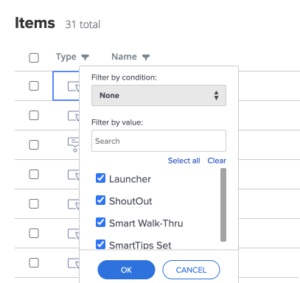

Enregistrer un filtre
En enregistrant un filtre préconfiguré dans le tableau synoptique de l'éditeur, vous pouvez enregistrer tous les contrôleurs et les filtres de page que vous préférez et y revenir facilement sans avoir à les reconfigurer encore et encore.
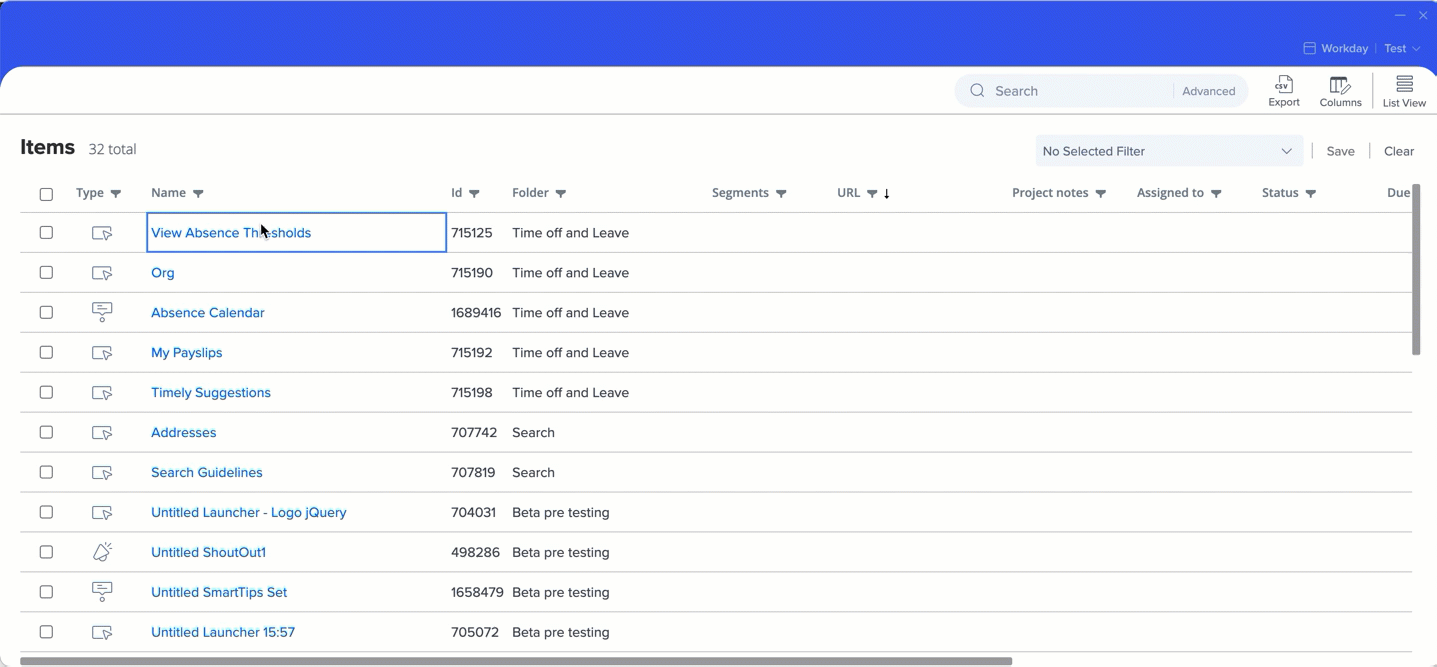
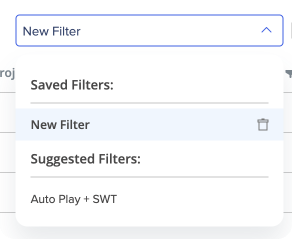
Vidéo conseil du mardi